強引なMicrosoftEdgeポップアップのヒントと通知を取り除く方法
GoogleChromeまたはFirefoxの代わりにMicrosoftEdgeを使用するという通知を目にしたことがあるかもしれません。通知には、これらのブラウザーがより多くのバッテリーを消費し、MicrosoftEdgeよりも遅いことが示される場合があります。 Microsoftに納得している場合は、Microsoft Edgeをデフォルトのブラウザにするか、この通知の受信を停止することができます。
MicrosoftEdgeポップアップ通知を停止する
同じことを行うには2つの方法があるので、最も快適な方法を選択できます。
- 設定を使用してヒントを無効にします
- ローカルグループポリシーエディターを使用する
それらについて詳しく話しましょう。
1]設定を使用してヒントを無効にします
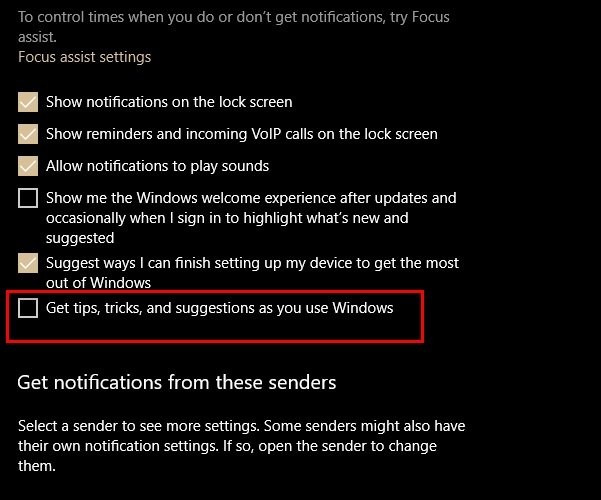
これらのEdge通知を停止するには、次の手順に従う必要があります。
- 設定を起動します スタートメニューから検索するか、Win+X>設定で検索します。
- [システム]をクリックします 設定ウィンドウから。
- 次に、通知とアクションに移動します タブ
- 「Windowsを使用する際のヒント、コツ、提案を入手する」のチェックを外します 。
これで、MicrosoftEdgeへの切り替えを求める通知は届きません。
2]ローカルグループポリシーエディターを使用する
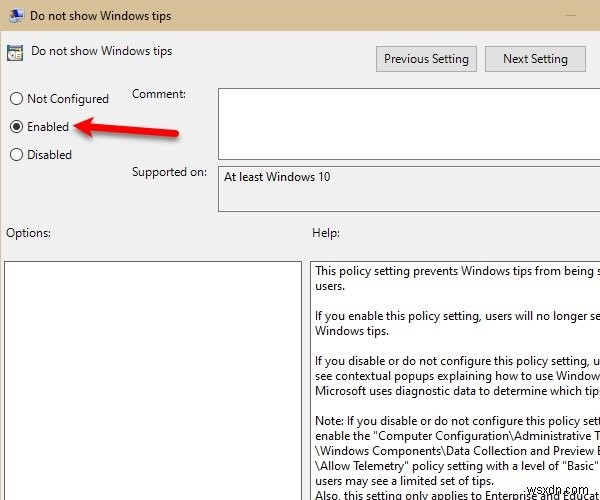
ローカルグループポリシーエディターを使用して同じことを行うこともできます。
これを行うには、ローカルグループポリシーエディターを起動します スタートメニューから検索してください。次に、画面の左側のパネルから次のルートに従います。
コンピューターの構成>管理用テンプレート>Windowsコンポーネント>クラウドコンテンツ
Windowsのヒントを表示しないを右クリックします 編集を選択します 。
次に、有効を選択します [適用]>[OK]をクリックします 。
これにより、Windowsのヒントが確実に無効になり、MicrosoftEdgeのポップアップ「ヒント」が表示されなくなります。
当然のことながら、MicrosoftはWindows10ユーザーにEdgeを勧めています。これは、デフォルトとして作成できる優れたブラウザです。
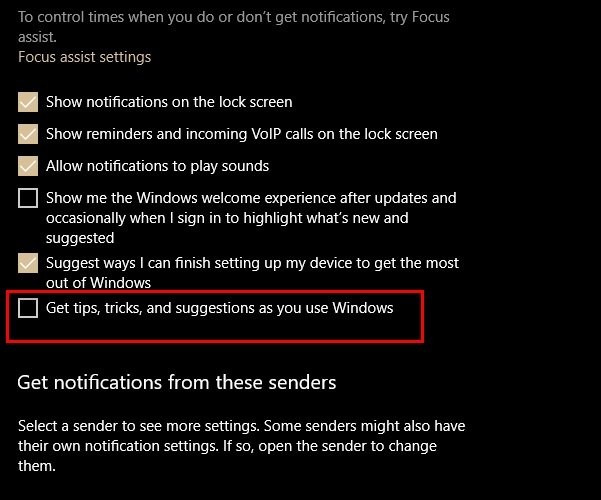
-
Microsoft Edge でエッジ バーの使用を開始する方法
Edge バーは、Microsoft の Edge ブラウザの Canary バージョンで実験的な機能として最初に導入されました。ただし、その後、一般提供に達しました。この機能は本質的に、ユーザーが複数のタスクを非常に簡単に実行できるフローティング サイドバーです。 ユーザーは、Microsoft Edge バーを起動すると、画面の右側に機能を見つけることができます。ブラウザー ウィンドウ全体を開かなくても、天気の最新情報をすばやく確認したり、お気に入りの Web サイトにアクセスしたり、ニュースの見出しを表示したりできます。 Microsoft Edge でエッジ バー機能を有効にする
-
Microsoft Edge モバイルのヒントとコツ
Edge は、Android と iOS を通じてモバイルに移行しました。前者は Blink をベースにしていますが、後者は WebKit ブラウザー エンジンを利用しています。デバイス間のシームレスな統合の余地があるため、Windows を使用している場合は、Microsoft エコシステムをさらに深く掘り下げることを検討する価値があります。コンピュータ版と同様に、Edge on mobile には、スムーズなサーフィン体験以外にも多くの機能があります。 単一のコードベースに統合するためのロードマップにより、より多くの機能がモバイル ブラウザーに導入されます。ここでは、Microsoft
